مقدمة
يُعتبر حذف حساب iCloud الخاص بك من جهاز iPhone خطوة مهمة يمكن أن تؤثر بشكل كبير على كيفية إدارة وتخزين البيانات عبر أجهزة Apple الخاصة بك. سواء كنت تهدف إلى تحسين مساحة التخزين على جهازك أو تسعى للحصول على بداية جديدة، فإن إزالة حساب iCloud يمكن أن يساعدك في تحقيق أهدافك. سيوجهك هذا الدليل الكامل خلال العملية، مما يضمن لك انتقالًا سلسًا. كما نقدم بدائل عملية ونصائح لحل المشاكل. قبل البدء، من المهم فهم الآثار المترتبة بحيث تظل بياناتك آمنة ومتاحة طوال العملية.
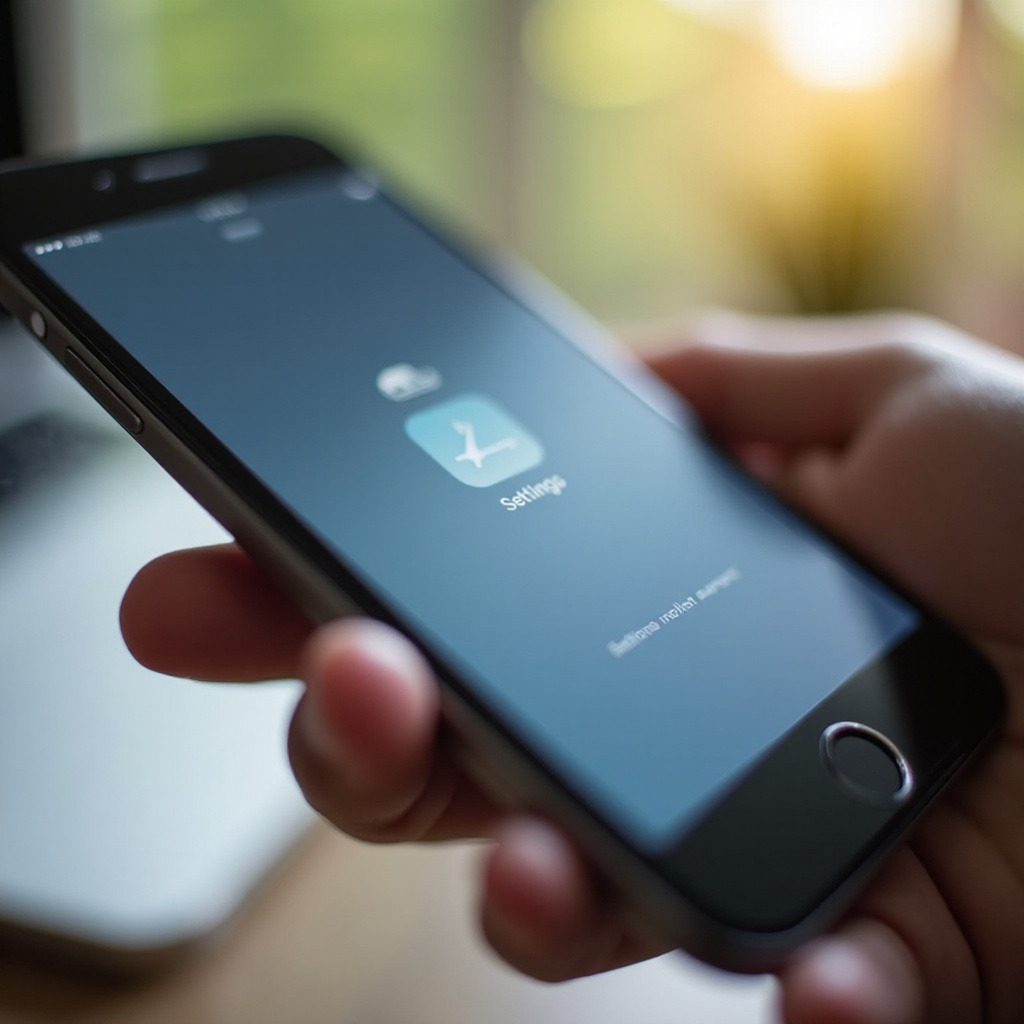
فهم iCloud وأهميته
يعمل iCloud كمحور للتخزين السحابي والحوسبة في Apple، حيث يلعب دورًا أساسيًا عبر جميع أجهزة Apple. يضمن التزامن السلس لجهات الاتصال، الصور، والمعلومات الأساسية الأخرى عبر أجهزة iPhone، iPad، وماك. كما يقدم iCloud حلول نسخ احتياطي، حيث يحمي بياناتك في حالات فقدان أو تلف الأجهزة. من الأساسي فهم هذه الوظيفة، لأن حذف حساب iCloud سيغير تفاعلات جهازك، مما قد يؤثر على وصول البيانات.
قبل الحذف: تجهيز جهاز iPhone الخاص بك
تجهيز كامل يمكن أن يمنع فقدان البيانات والمشاكل الأخرى عند اتخاذ قرار حذف حساب iCloud. إليك ما يجب التركيز عليه:
النسخ الاحتياطي للبيانات المهمة
- استخدام نسخ iCloud الاحتياطي: تأكد من أن بيانات جهاز iPhone الخاصة بك تم نسخها احتياطيًا على iCloud من خلال الانتقال إلى الإعدادات > [اسمك] > iCloud > نسخ iCloud الاحتياطي، حيث يمكنك بدء النسخ الاحتياطي.
- فحص النسخ الاحتياطية المحلية: قم بتوصيل جهاز iPhone بجهاز كمبيوتر، مستخدمًا iTunes أو Finder، لإنشاء نسخة احتياطية محلية لأمان إضافي.
- تصدير جهات الاتصال والوسائط: احفظ جهات الاتصال، الصور، والوسائط الأخرى على جهاز الكمبيوتر أو محرك خارجي لتفادي فقدان البيانات.
تسجيل الخروج من الأجهزة
قبل بدء إزالة حساب iCloud الخاص بك، تأكد من أنك قد قمت بتسجيل الخروج من iCloud على جميع الأجهزة المتصلة، مثل iPads أو Macs. يقلل هذا من مشكلات التزامن المحتملة.
- تعطيل العثور على iPhone: انتقل إلى الإعدادات > [اسمك] > العثور على، وقم بتعطيل العثور على iPhone لتبسيط عملية إزالة الحساب.
- التحقق من تسجيل الخروج: تأكد من إتمام تسجيل الخروج من iCloud على الأجهزة الأخرى عن طريق الوصول إلى الإعدادات على أجهزة iPhones أو تفضيلات النظام على أجهزة Macs.
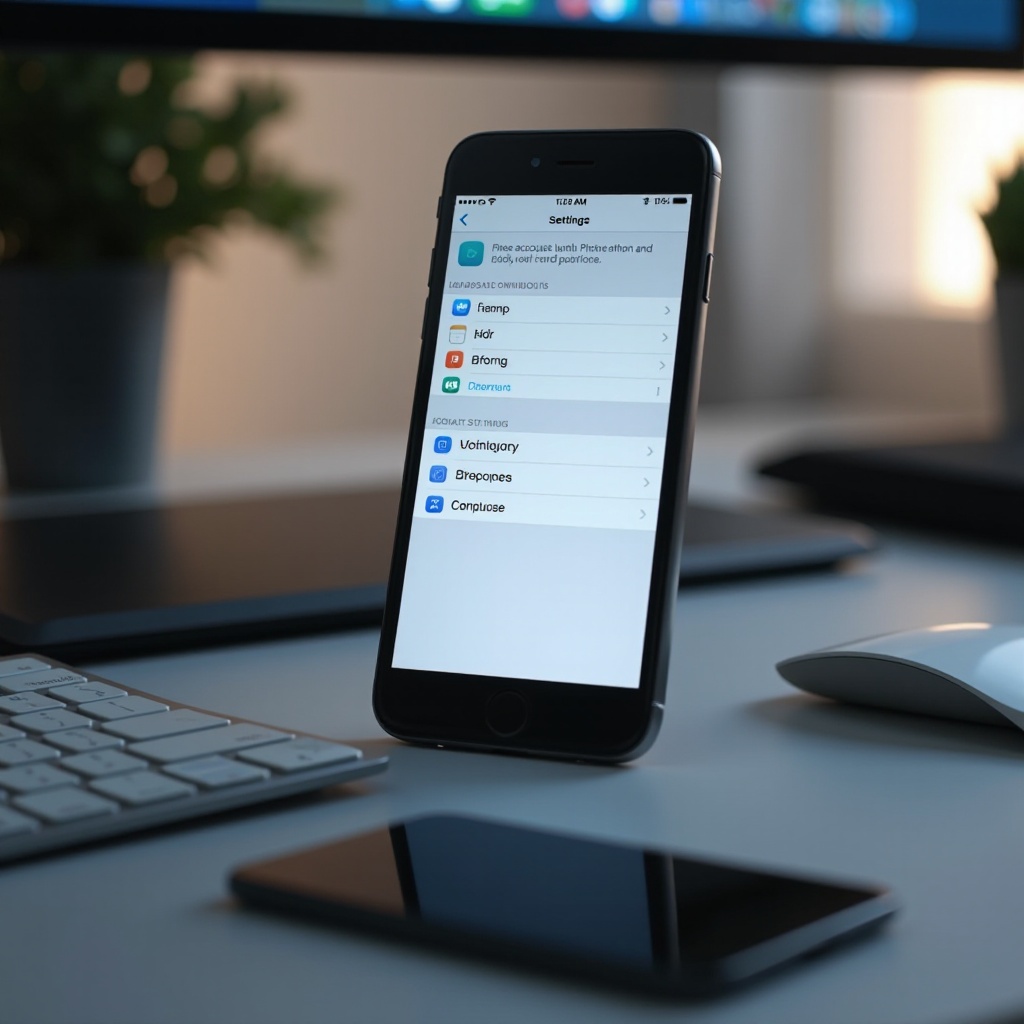
دليل خطوة بخطوة لحذف حساب iCloud الخاص بك
هل أنت جاهز للبدء من جديد؟ إليك الخطوات لحذف حساب iCloud الخاص بك من جهاز iPhone بفعالية.
التنقل إلى إعدادات الحساب
- فتح الإعدادات: قم بفتح قفل iPhone وانقر على تطبيق الإعدادات.
- الوصول إلى اسمك في الأعلى: اختر اسمك أو شريط معرف Apple الموجود في أعلى قائمة الإعدادات.
بدء عملية الحذف
- الذهاب إلى iCloud: قم بالتمرير لأسفل للعثور على ‘iCloud’ في القائمة.
- اختيار خيار حذف الحساب: ابحث عن الخيارات المتعلقة بحذف الحساب، عادةً تحت عنوان ‘حذف الحساب’ أو ‘تسجيل الخروج’.
- تأكيد اختيارك: سيُطلب منك تأكيد قرارك بحذف حسابك. قم بتأكيد اختيارك.
التحقق من إزالة الحساب
- إعادة زيارة إعدادات الحساب: ارجع إلى الإعدادات > [اسمك].
- التحقق من غياب iCloud: تأكد من أن خيار iCloud لم يعد مرئيًا في الإعدادات الخاصة بك.
- التأكد على الأجهزة الأخرى: تأكد من أن الأجهزة الأخرى المرتبطة بالحساب المحذوف تعكس التغييرات.
حل المشكلات الشائعة
رغم الخطوات الاحترازية، إلا أن المشاكل قد تنشأ. إليك كيفية التعامل معها.
ما يجب فعله إذا فشل الحذف
- إعادة تشغيل جهازك: يمكن لإعادة تشغيل الجهاز أحيانًا حل الأعطال.
- التحقق من اتصال الإنترنت: تأكد من وجود اتصال ثابت بالإنترنت لإجراء تغييرات في الحساب.
- الاتصال بدعم Apple: قد تتطلب المشاكل المستمرة مساعدة من دعم Apple المختص.
كيفية استرداد البيانات بعد الحذف
- استخدام النسخ الاحتياطية المحلية: الوصول إلى النسخ الاحتياطية المحفوظة على جهاز الكمبيوتر الخاص بك عبر iTunes أو Finder.
- أدوات الاسترداد التابعة لجهات خارجية: النظر في استخدام برامج استرداد موثوقة تابعة لجهات خارجية لاستعادة الملفات المحذوفة إذا لزم الأمر.
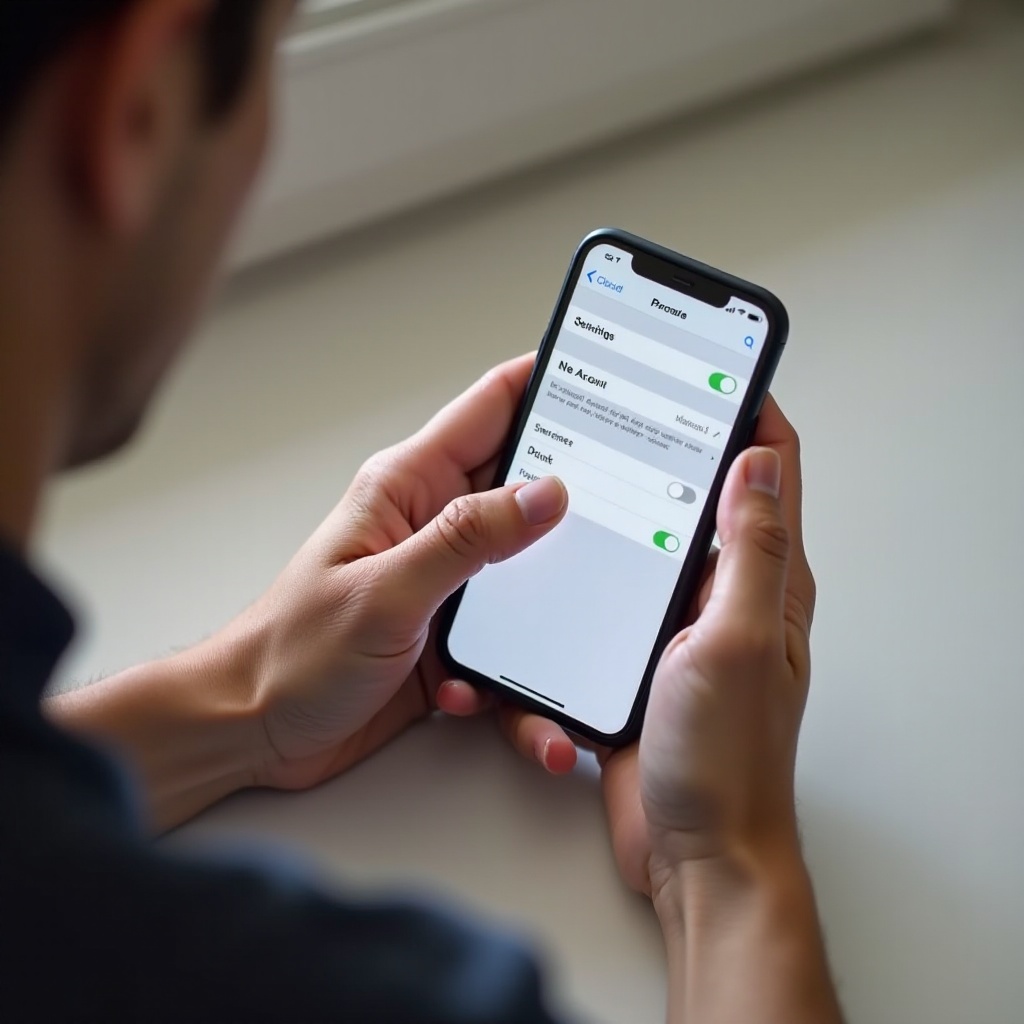
بدائل لحذف حساب iCloud الخاص بك
ربما لا يكون حذف الحساب بالكامل ضروريًا؟ فكر في هذه البدائل:
تعطيل ميزات iCloud
قم بتعديل إعدادات iCloud لتعطيل ميزات معينة بدلاً من إزالة الحساب بالكامل:
- إدارة تزامن iCloud: انتقل إلى الإعدادات > [اسمك] > iCloud وقم بإيقاف تشغيل أي عناصر مثل الصور، البريد، أو جهات الاتصال حسب الحاجة.
إدارة تخزين iCloud بكفاءة
تعامل مع تحديات تخزين iCloud دون حذف حسابك:
- تحسين استخدام التخزين: قم بإزالة النسخ الاحتياطية القديمة، إدارة أحجام الملفات، أو ترقية خطط iCloud الخاصة بك لاستيعاب المزيد من البيانات.
الخاتمة
يمكن أن يؤدي حذف حساب iCloud الخاص بك إلى تغيير كيفية تزامن جهاز iPhone وتخزين البيانات. باتباع هذا الدليل، يمكنك إدارة بياناتك أثناء التنقل بشكل فعال خلال عملية حذف الحساب. تذكر، هناك بدائل قابلة للتطبيق لمعالجة المشاكل الشائعة دون الحاجة إلى حذف الحساب بالكامل.
الأسئلة الشائعة
هل يمكنني استعادة بيانات iCloud بعد الحذف؟
على الرغم من أن الاستعادة المباشرة عبر Apple غير ممكنة، إلا أن النسخ الاحتياطية المحفوظة مؤخرًا وأدوات الاسترداد من الطرف الثالث يمكن أن تساعدك في استعادة البيانات المفقودة.
ماذا يحدث لتطبيقاتي ووسائل الإعلام بعد حذف حساب iCloud الخاص بي؟
بينما تظل التطبيقات على جهازك، لن تتزامن الميزات مثل صور iCloud وDrive. احرص دائمًا على حفظ البيانات الهامة محليًا قبل الحذف.
هل من الممكن إنشاء حساب iCloud جديد بنفس معرف Apple؟
نعم، يمكنك إنشاء حساب iCloud جديد، ولكن فكر في كيف يمكن أن يؤثر ذلك على تزامن الجهاز قبل المتابعة.
